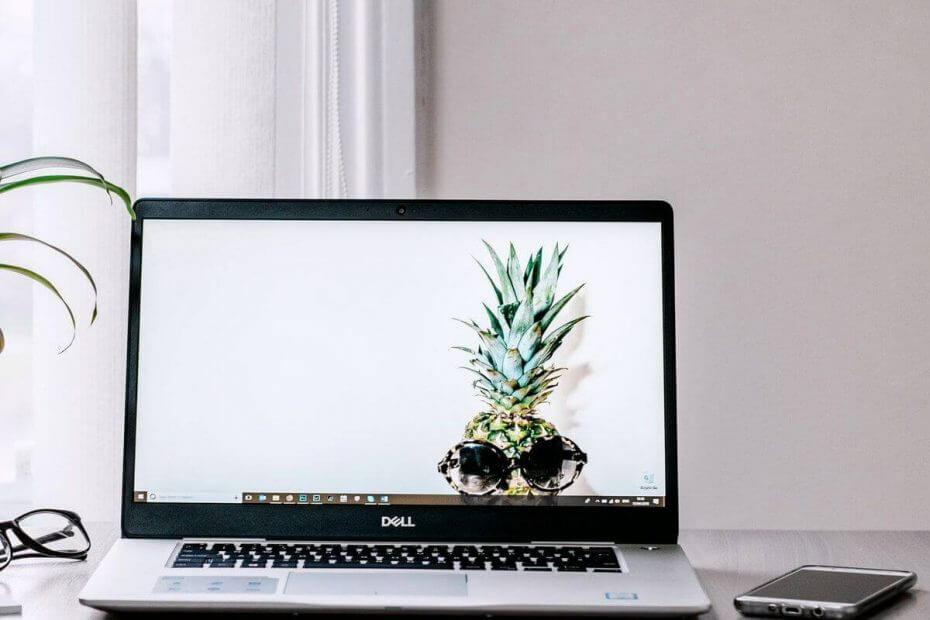
תוכנה זו תשמור על מנהלי ההתקנים שלך, ובכך תשמור עליך מפני שגיאות מחשב נפוצות ותקלות חומרה. בדוק את כל הנהגים שלך כעת בשלושה שלבים פשוטים:
- הורד את DriverFix (קובץ הורדה מאומת).
- נְקִישָׁה התחל סריקה למצוא את כל הנהגים הבעייתיים.
- נְקִישָׁה עדכן מנהלי התקנים כדי לקבל גרסאות חדשות ולהימנע מתקלות במערכת.
- DriverFix הורד על ידי 0 קוראים החודש.
Windows 10 כמו הגרסה הישנה יותר של מערכת ההפעלה מאפשרת למשתמשים לעשות זאת אתחול כפול שני מערכת הפעלה Windows או Linux מסיבות פרודוקטיביות וחינוך. ללא קשר לסיבה, אפשרויות האתחול הכפולות מועילות לרבים.
עם זאת, לאחר העדכון האחרון, משתמשים רבים דיווחו על פורום התמיכה של מיקרוסופט שמאז עדכון, הם תקועים עם ההודעה בחר מערכת הפעלה בכל פעם. לפיכך, מערכת אחת או שתיהן בתצורת האתחול הכפול לא תאתחל.
Windows ניסתה לעדכן (גרסה 1803) בתאריך 18.05.2018 אך נכשלה.
לאחר מכן, כל אתחול בו הראה תפריט אתחול "בחר מערכת הפעלה" שבו היו לי שתי אפשרויות של Windows 10 לבחירה.
אחד מהם אתחל רגיל והשני הפעל מחדש את המחשב והראה שוב את תפריט האתחול.
תקן זאת באמצעות השלבים הבאים.
כיצד אוכל לשנות את מערכת ההפעלה המוגדרת כברירת מחדל בחלון אתחול כפול?
1. הגדר מערכת הפעלה ברירת מחדל ב- Windows 10
- ללחוץ מקש Windows + R. כדי לפתוח את Run.
- סוּג לִשְׁלוֹט ולחץ על OK כדי לפתוח את לוח הבקרה.
- בלוח הבקרה, עבור אל אבטחת מערכת ובחר מערכת.
- לחץ על A.הגדרות מערכת (החלונית השמאלית).
- בחלון מאפייני מערכת, לחץ על מִתקַדֵם הכרטיסייה.
- הקלק על ה הגדרות כפתור מתחת "הפעלה והתאוששותסעיף.
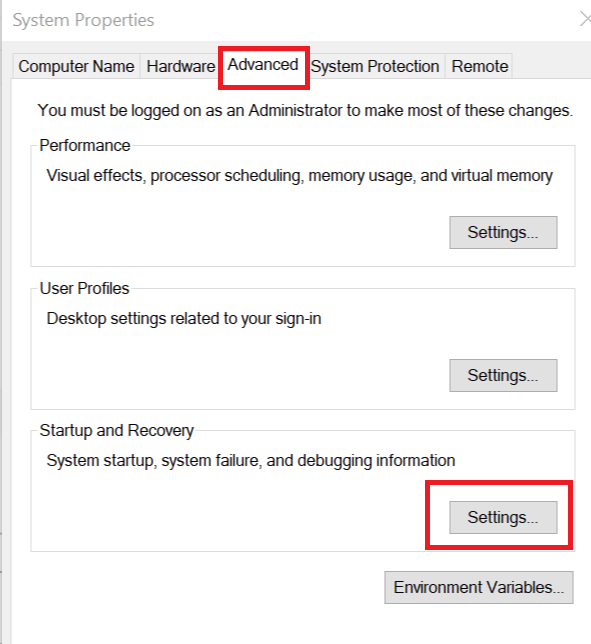
- בחלון ההפעלה והשחזור, לחץ על התפריט הנפתח תחת "מערכת הפעלה ברירת מחדל ”.
- בחר את מערכת ההפעלה הרצויה.
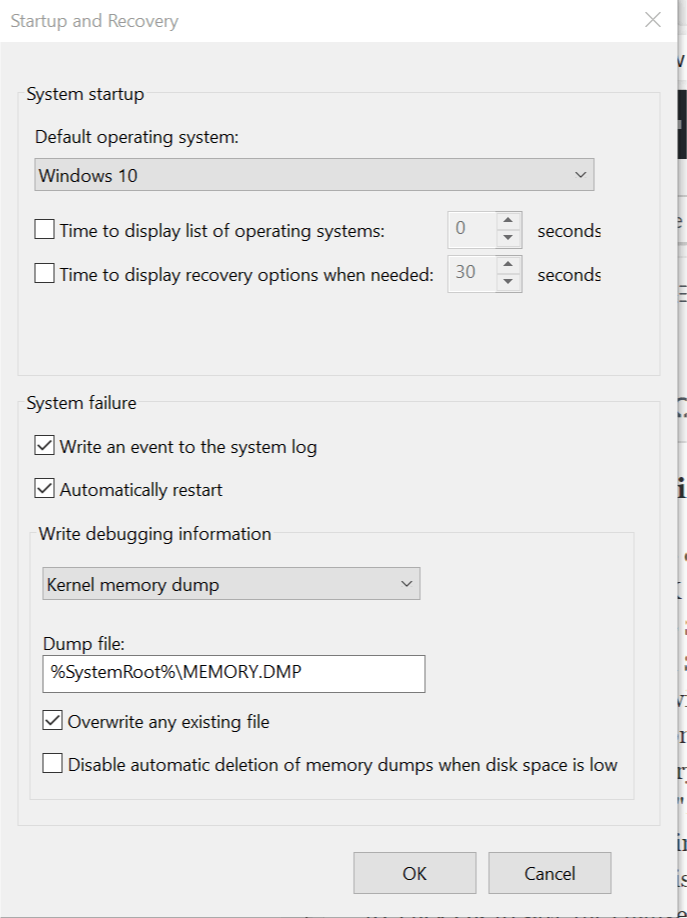
- כמו כן, בטל את הסימון "זמנים להצגת רשימת מערכות הפעלה" תיבת סימון.
- נְקִישָׁה בסדר כדי לשמור את השינויים.
- סגור את חלון מאפייני המערכת והפעל מחדש את המערכת. במהלך ההפעלה מחדש, Windows יטען את מערכת ההפעלה המוגדרת כברירת מחדל מבלי לבקש מהמשתמש לבחור מערכת הפעלה.
כתבנו בהרחבה על תכונת האתחול הכפול. עיין במדריכים אלה למידע נוסף.
2. בדוק אם קיימים עדכוני נהגים ועדכונים מוצגים שנכשלו
- לבדיקת היסטוריית העדכונים, עבור אל התחל> הגדרות. לחץ על עדכון ואבטחה> Windows Update. בדוק אם עדכון כלשהו ממתין. אם כן, ייתכן שתרצה להוריד ולהתקין את העדכון.
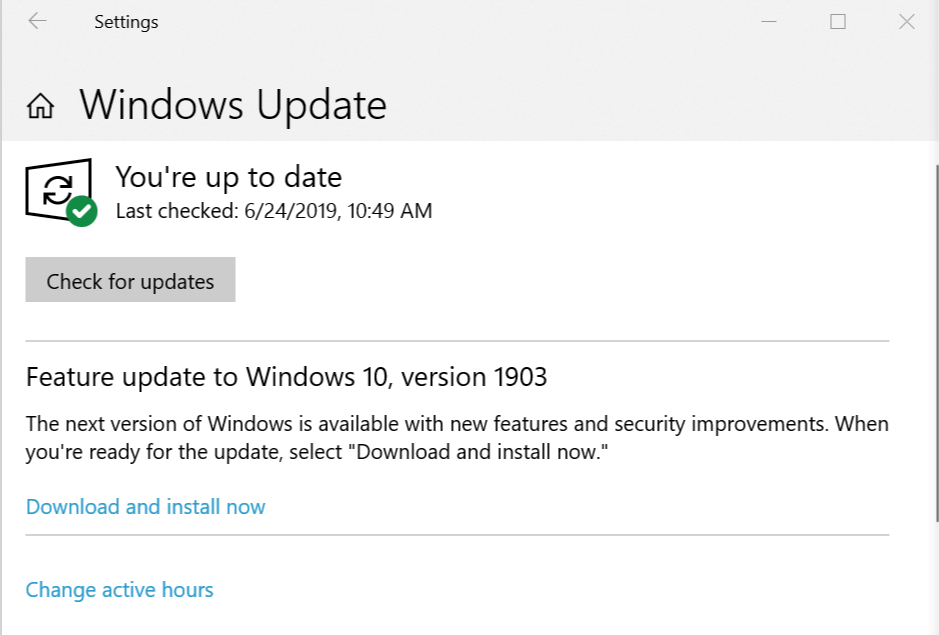
- אם לא, לחץ על צפו בהיסטוריית העדכונים.
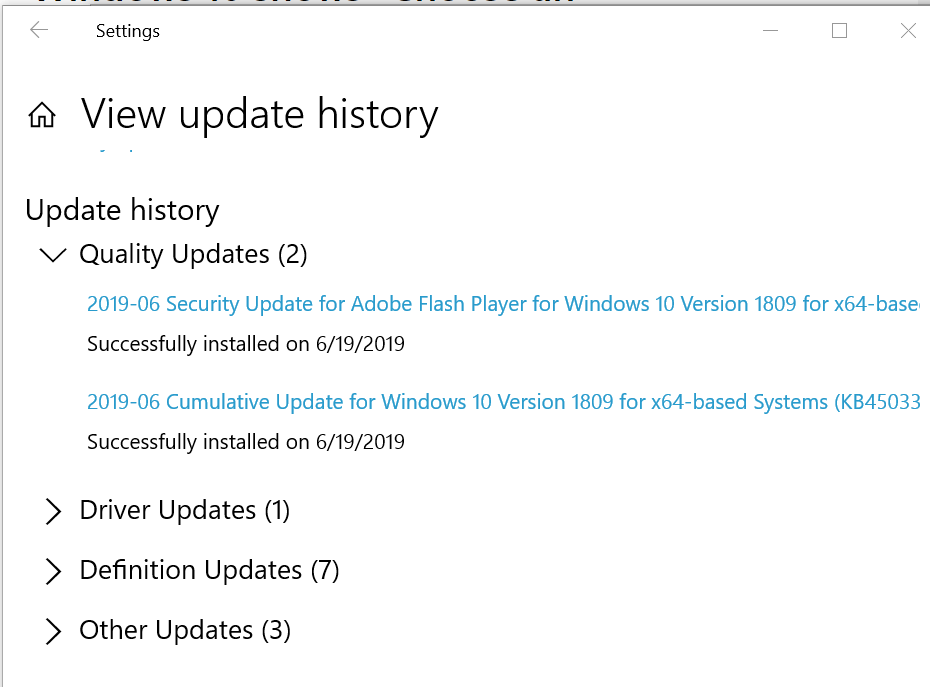
- עכשיו בדוק את כל העדכונים, במיוחד את עדכוני האיכות. אם התקנת התקדמות כלשהי מהעדכונים, ייתכן שתרצה להתקין מחדש את העדכון. לחיצה על העדכון תראה לך אילו תיקונים הביא עדכון זה.
3. נסה לשחזר מערכת או להתקין מחדש את Windows 10
- אתה יכול להשתמש בנקודות שחזור שנוצרו על ידי מערכת ההפעלה Windows כדי להחזיר את המחשב לנקודה קודמת. חשבון כיצד ליצור נקודת שחזור משולחן העבודה של Windows 10 למידע נוסף.
- אם נראה ששום דבר לא עובד, ייתכן שתצטרך להתקין את מערכת ההפעלה Windows 10 שוב מאפס. פעולה זו תמחק את כל הנתונים מכונן C: שלך, אז קח גיבוי של הקבצים האישיים שלך ואז התקן מחדש את מערכת ההפעלה באמצעות כונן אתחול.

סיפורים קשורים שאתה עשוי לאהוב:
- כיצד להתקין את לינוקס / אובונטו בטבליות Surface Pro
- הורד את תמיכה לטווח ארוך של אובונטו 18.04 מחנות Microsoft
- MultiBoot Windows 7 ו- Windows 8.1, 10 עם WinSetupFromUSB
![בחר בקשת תפריט אתחול של מערכת ההפעלה ב- Windows 10 [FIX]](/f/8e56b9d09a472b4a1367f2eff00feb98.jpg?width=300&height=460)

